在 Windows上安装
准备安装
Rapid SCADA 需要安装 Internet Information Services (IIS) 和 .NET Runtime 。根据 Windows 的版本,这些组件的安装过程可能会有所不同。
打开 控制面板 > 程序和功能 > 启用或关闭Windows功能 并启用 Internet Information Services. IIS 子组件的选择可以保留为默认值.
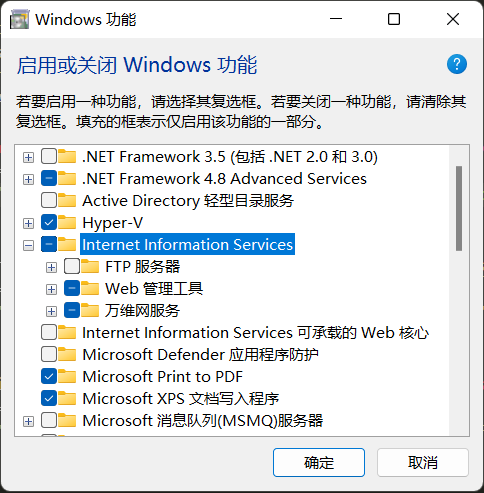
从 链接 下载并安装 ASP.NET Core 运行时 6.0.x (托管捆绑包) 和 .NET 桌面运行时.
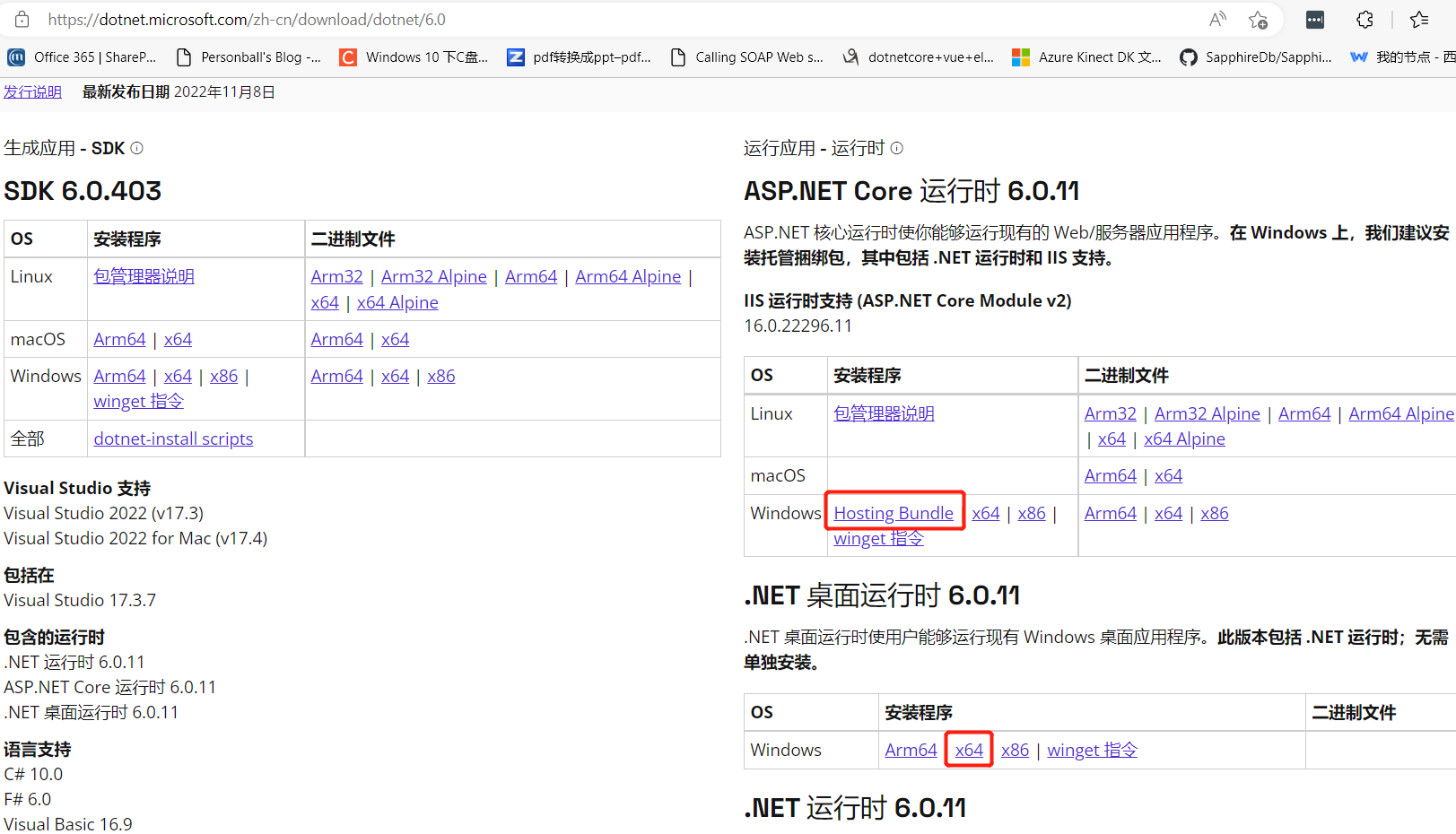
组件安装完成后, 打开 控制面板 > 系统和安全 > Windows工具 > Internet Information Services (IIS) 管理器, 导航到 模块, 并确保已安装 AspNetCoreModuleV2 模块. 如果缺少该模块,请重新安装托管捆绑包。
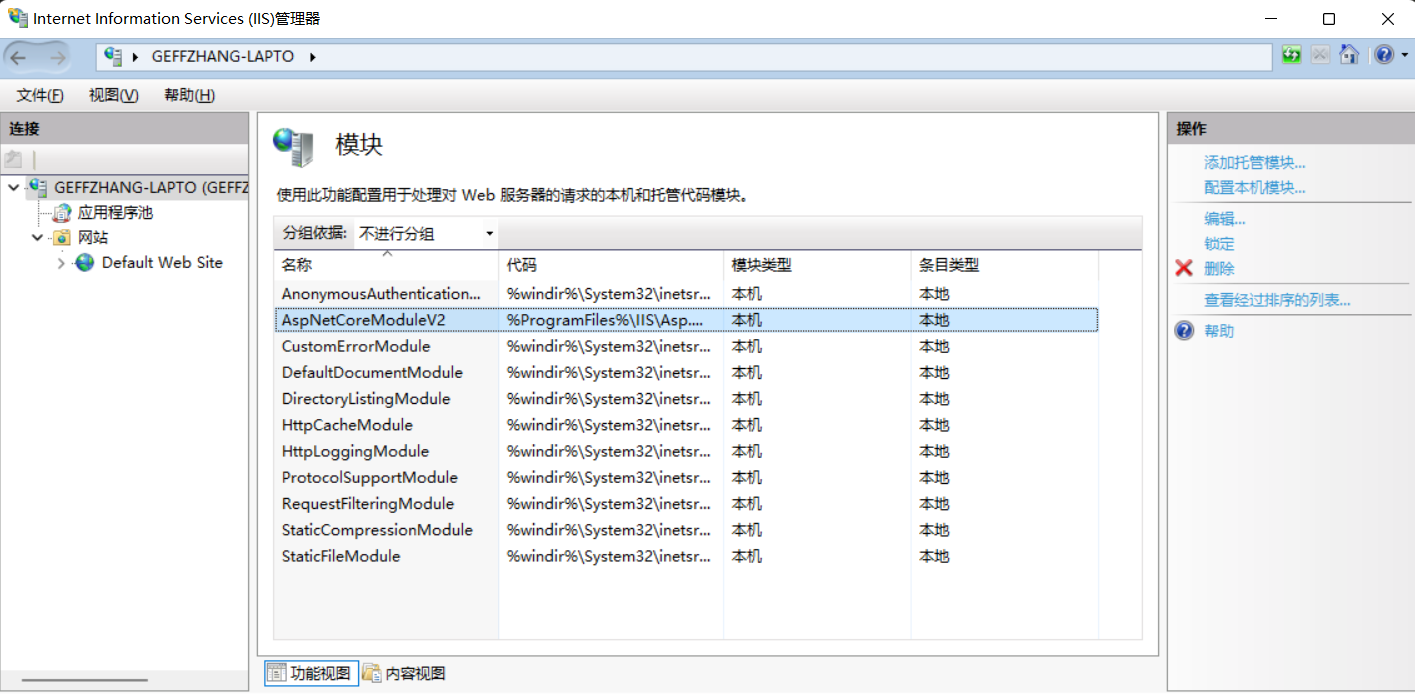
安装
下载 并解压缩Rapid SCADA 分发包。运行 ScadaSetup.exe 文件以打开下图所示的安装程序。 必须使用管理员帐户执行安装。点击 Install 按钮 以输入安装选项。
注意: 如果安装程序未启动,则打开*.dll, *.exe 文件的属性 ,并取消阻止这些文件。
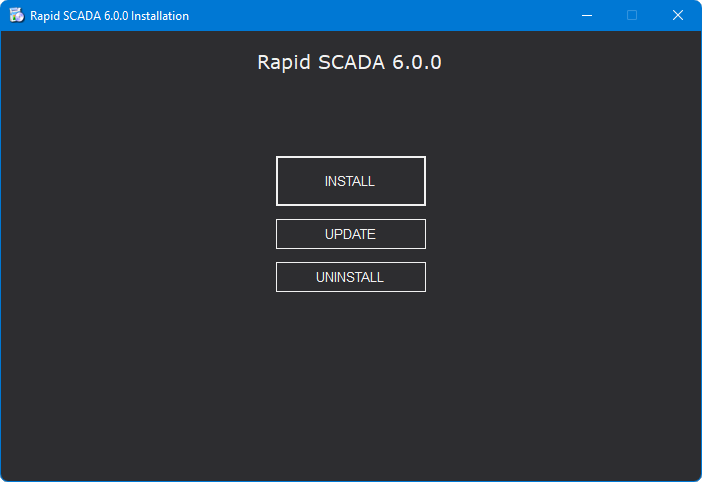
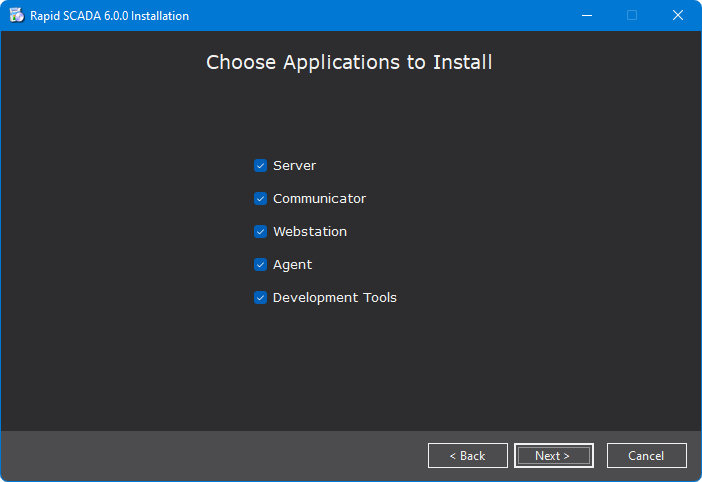
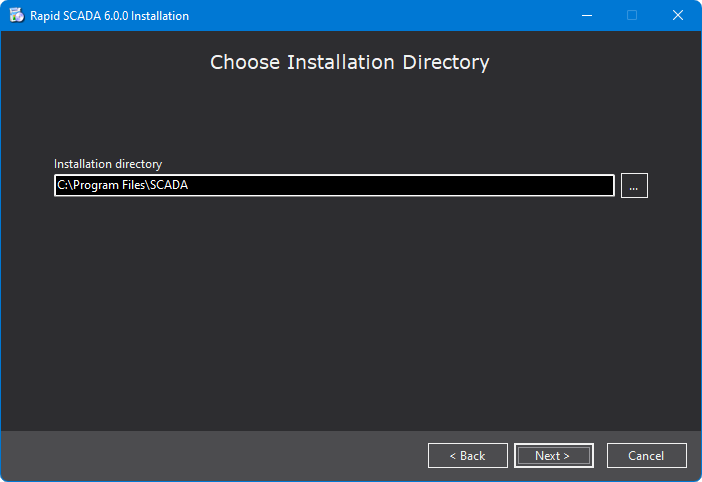
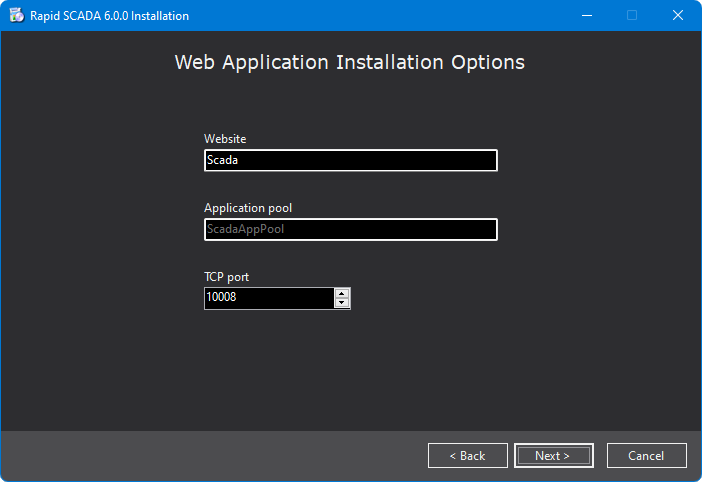
HTTP 端口 80 已经被 Default网站所使用。 因此, 安装程序建议使用其他端口,例如 10008。若要将端口 80 用于Rapid SCADA,必须停止Default 网站。
安装成功完成后,启动 Web 浏览器并打开 http://localhost:10008.
用户名: admin
密码: scada
Web 应用程序首次启动时,加载数据需要一些时间,因此您可能需要等待大约 10 秒,然后刷新登录页面。默认情况下,Rapid SCADA运行Hello World项目。
如果在安装过程中发生错误,请使用安装日志对其进行分析。 使用 支持论坛 查找解决方案。
更新
安装程序允许更新以前安装的 Rapid SCADA 版本 6.
重要
- 更新功能不能用于将Rapid SCADA 从版本 5 更新到版本 6.
- 更新功能不检查正在执行的项目与新版本软件的兼容性。
- 必须先在测试服务器上测试更新,并且只有在生产服务器上运行验证后才能测试。
更新根据以下算法执行:
- 检查指定的安装目录是否存在。
- 停止更新的服务。
- 创建已更新应用程序的备份副本。
- 更新选定的应用程序。更新应用程序时,现有文件将被新文件覆盖。应用程序的配置和存储目录不受影响。另外安装的软件模块保持不变。
- 启动服务。
卸载
卸载Rapid SCADA也是使用安装程序完成的。因此 ,建议安装后不要从硬盘驱动器中删除 Rapid SCADA 发行包。
默认情况下,用户创建的Rapid SCADA 项目位于 文档 文件夹中。因此,在删除Rapid SCADA后,这些项目将保留。强烈建议不要将项目保存在安装目录中,因为它们可能会被安装程序意外删除。